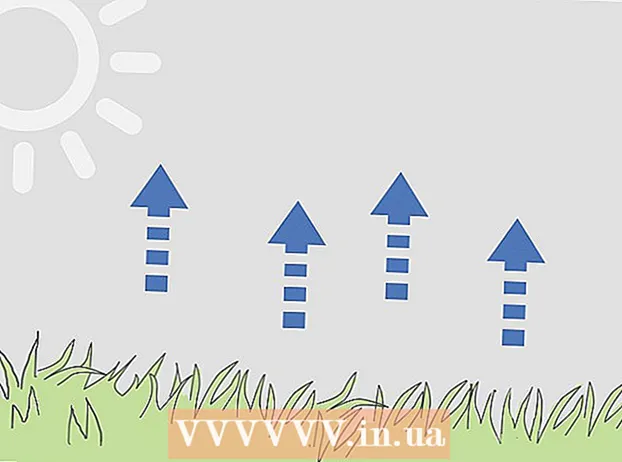Autor:
Charles Brown
Erstelldatum:
5 Februar 2021
Aktualisierungsdatum:
28 Juni 2024

Inhalt
- Schreiten
- Methode 1 von 3: Verwenden des Mac
- Methode 2 von 3: Anzeigen von DMG-Dateien in Windows
- Methode 3 von 3: Konvertieren einer DMG in eine ISO
DMG-Dateien sind Disk-Image-Dateien für den Mac. Sie werden am häufigsten zum Installieren von Programmen auf Mac-Computern verwendet, können jedoch jede Art von Datei enthalten. Die Verwendung von DMG-Dateien auf einem Mac ist normalerweise so einfach wie ein Doppelklick, aber es wird viel komplizierter, eine solche Datei unter Windows zu öffnen.
Schreiten
Methode 1 von 3: Verwenden des Mac
 Doppelklicken Sie auf die DMG-Datei. DMG-Dateien sind Disk-Image-Dateien, die für den Mac formatiert sind. Sie werden hauptsächlich zum Installieren von Anwendungen verwendet. Wenn Sie auf eine DMG doppelklicken, wird ein neues Finder-Fenster geöffnet, in dem der Inhalt der Datei angezeigt wird.
Doppelklicken Sie auf die DMG-Datei. DMG-Dateien sind Disk-Image-Dateien, die für den Mac formatiert sind. Sie werden hauptsächlich zum Installieren von Anwendungen verwendet. Wenn Sie auf eine DMG doppelklicken, wird ein neues Finder-Fenster geöffnet, in dem der Inhalt der Datei angezeigt wird. - Wenn Sie Windows verwenden, lesen Sie den nächsten Teil dieses Artikels.
 Zeigen Sie den Inhalt der DMG-Datei an. Durch Doppelklicken auf eine DMG wird der gesamte Inhalt des DMG-Bildes angezeigt. Dies können Dokumente, Bilder, Programme oder andere Dateitypen sein.
Zeigen Sie den Inhalt der DMG-Datei an. Durch Doppelklicken auf eine DMG wird der gesamte Inhalt des DMG-Bildes angezeigt. Dies können Dokumente, Bilder, Programme oder andere Dateitypen sein.  Installieren Sie Programme aus einer DMG-Datei, indem Sie sie in Ihren Anwendungsordner ziehen. Wenn die DMG-Datei Programmdateien enthält, sollten diese durch einfaches Ziehen in den Anwendungsordner installiert werden.
Installieren Sie Programme aus einer DMG-Datei, indem Sie sie in Ihren Anwendungsordner ziehen. Wenn die DMG-Datei Programmdateien enthält, sollten diese durch einfaches Ziehen in den Anwendungsordner installiert werden. - Einige Programme müssen eine Installationsdatei ausführen, anstatt die Dateien zu ziehen.
 Hängen Sie das DMG-Image nach der Verwendung aus (aus). Wenn Sie die Dateien angezeigt oder das Programm installiert haben, können Sie das Image von Ihrem Computer entfernen, indem Sie mit der rechten Maustaste darauf klicken und "Auswerfen" auswählen.
Hängen Sie das DMG-Image nach der Verwendung aus (aus). Wenn Sie die Dateien angezeigt oder das Programm installiert haben, können Sie das Image von Ihrem Computer entfernen, indem Sie mit der rechten Maustaste darauf klicken und "Auswerfen" auswählen. - Stellen Sie sicher, dass Sie mit der rechten Maustaste auf das virtuelle Laufwerk auf Ihrem Desktop klicken, nicht auf die eigentliche DMG-Datei.
 Löschen Sie Ihre DMG-Datei nach der Installation. Da immer mehr Programme heruntergeladen werden, beanspruchen Ihre alten DMG-Dateien viel Speicherplatz. Ziehen Sie Ihre alten DMG-Dateien in den Papierkorb, um sie zu löschen.
Löschen Sie Ihre DMG-Datei nach der Installation. Da immer mehr Programme heruntergeladen werden, beanspruchen Ihre alten DMG-Dateien viel Speicherplatz. Ziehen Sie Ihre alten DMG-Dateien in den Papierkorb, um sie zu löschen.
Methode 2 von 3: Anzeigen von DMG-Dateien in Windows
- Verstehen Sie, was Sie mit DMG-Dateien in Windows tun können. Da DMG-Dateien für Macs formatiert sind, gibt es keine integrierte Möglichkeit, sie in Windows zu öffnen. Dafür benötigen Sie ein anderes Programm.
- Wenn Sie ein Programm aus einer DMG-Datei installieren möchten, müssen Sie stattdessen die Windows-Installationsdatei für dieses Programm herunterladen. Sie können unter Windows keine Programme in DMG-Dateien installieren.
 Laden Sie einen DMG-Viewer / Extraktor herunter. Es gibt verschiedene Programme, mit denen Sie DMG-Dateien öffnen können, damit Sie deren Inhalt sehen können. Die beliebteste kostenlose Option ist HFSExplorer. Sie können es von herunterladen catacombae.org/hfsexplorer/.
Laden Sie einen DMG-Viewer / Extraktor herunter. Es gibt verschiedene Programme, mit denen Sie DMG-Dateien öffnen können, damit Sie deren Inhalt sehen können. Die beliebteste kostenlose Option ist HFSExplorer. Sie können es von herunterladen catacombae.org/hfsexplorer/. - Während des Setups ist es wichtig, das Kontrollkästchen neben ".DMG-Dateizuordnung registrieren" zu aktivieren, damit DMG-Dateien im HFSExplorer geöffnet werden.
 Doppelklicken Sie auf die DMG-Datei und wählen Sie "Disk Image (Apple_HFS)" aus der Dropdown-Liste. Wenn Sie während der Installation DMG-Dateien mit HFSExplorer verknüpft haben, sollte HFSExplorer die DMG-Datei automatisch öffnen, wenn Sie darauf doppelklicken.
Doppelklicken Sie auf die DMG-Datei und wählen Sie "Disk Image (Apple_HFS)" aus der Dropdown-Liste. Wenn Sie während der Installation DMG-Dateien mit HFSExplorer verknüpft haben, sollte HFSExplorer die DMG-Datei automatisch öffnen, wenn Sie darauf doppelklicken. - Wenn der HFSExplorer nicht geöffnet wird, ziehen Sie die DMG-Datei auf das HFSExplorer-Symbol.
 Wählen Sie die Datei aus, die Sie extrahieren möchten. Nach dem Öffnen der DMG-Datei im HFSExplorer wird eine Übersicht aller darin enthaltenen Dateien und Ordner angezeigt. Wählen Sie alle Dateien aus, die Sie extrahieren möchten.
Wählen Sie die Datei aus, die Sie extrahieren möchten. Nach dem Öffnen der DMG-Datei im HFSExplorer wird eine Übersicht aller darin enthaltenen Dateien und Ordner angezeigt. Wählen Sie alle Dateien aus, die Sie extrahieren möchten.  Klicken Sie auf die Schaltfläche "Extrahieren". Dadurch werden alle ausgewählten Dateien aus der DMG-Datei auf Ihren Computer kopiert. Sie werden aufgefordert, einen Speicherort anzugeben, an dem Sie die Dateien speichern möchten.
Klicken Sie auf die Schaltfläche "Extrahieren". Dadurch werden alle ausgewählten Dateien aus der DMG-Datei auf Ihren Computer kopiert. Sie werden aufgefordert, einen Speicherort anzugeben, an dem Sie die Dateien speichern möchten.  Wählen Sie aus, ob symbolische Links eingefügt werden sollen. Sie werden dazu aufgefordert, nachdem Sie auf die Schaltfläche "Extrahieren" geklickt haben. Wenn Sie auf Ja klicken, bleibt die Dateistruktur der DMG-Datei nach dem Entpacken erhalten, nimmt jedoch mehr Speicherplatz in Anspruch und das Extrahieren dauert länger.
Wählen Sie aus, ob symbolische Links eingefügt werden sollen. Sie werden dazu aufgefordert, nachdem Sie auf die Schaltfläche "Extrahieren" geklickt haben. Wenn Sie auf Ja klicken, bleibt die Dateistruktur der DMG-Datei nach dem Entpacken erhalten, nimmt jedoch mehr Speicherplatz in Anspruch und das Extrahieren dauert länger.  Warten Sie, bis die Extraktion abgeschlossen ist. Dies kann bei größeren Dateien etwas länger dauern. Wenn die Extraktion abgeschlossen ist, können Sie die extrahierten Dateien verwenden.
Warten Sie, bis die Extraktion abgeschlossen ist. Dies kann bei größeren Dateien etwas länger dauern. Wenn die Extraktion abgeschlossen ist, können Sie die extrahierten Dateien verwenden. - Da die DMG-Dateien für den Mac formatiert sind, sind wahrscheinlich alle Dateien in der DMG auch für den Mac formatiert. Ihre Möglichkeiten zum Arbeiten mit diesen Dateien können sehr begrenzt sein.
Methode 3 von 3: Konvertieren einer DMG in eine ISO
 Laden Sie PowerISO herunter. Dies ist ein kommerzielles Dienstprogramm, aber Sie können die kostenlose Testversion verwenden, um Ihre DMG-Datei in eine ISO zu konvertieren. Danach können Sie es unter Windows auf eine CD brennen und es wird möglich sein, dessen Inhalt anzuzeigen.
Laden Sie PowerISO herunter. Dies ist ein kommerzielles Dienstprogramm, aber Sie können die kostenlose Testversion verwenden, um Ihre DMG-Datei in eine ISO zu konvertieren. Danach können Sie es unter Windows auf eine CD brennen und es wird möglich sein, dessen Inhalt anzuzeigen. - Sie können es von herunterladen poweriso.com.
 Klicken Sie auf "Extras" → Konvertieren im PowerISO-Fenster.
Klicken Sie auf "Extras" → Konvertieren im PowerISO-Fenster. Wählen Sie Ihre DMG-Datei als Quelldatei oder "Quelldatei". Sie können die Schaltfläche Durchsuchen verwenden, um die Datei auf Ihrem Computer zu finden.
Wählen Sie Ihre DMG-Datei als Quelldatei oder "Quelldatei". Sie können die Schaltfläche Durchsuchen verwenden, um die Datei auf Ihrem Computer zu finden.  Wählen Sie "ISO" als Zieldatei oder "Zieldatei". Geben Sie den Namen der Datei so ein, wie sie angezeigt werden soll.
Wählen Sie "ISO" als Zieldatei oder "Zieldatei". Geben Sie den Namen der Datei so ein, wie sie angezeigt werden soll.  Klicke auf .OK um die Konvertierung zu starten. Dieser Vorgang kann eine Weile dauern, insbesondere bei größeren DMG-Dateien.
Klicke auf .OK um die Konvertierung zu starten. Dieser Vorgang kann eine Weile dauern, insbesondere bei größeren DMG-Dateien.  Brennen oder montieren Sie die ISO. Nachdem die DMG-Datei konvertiert wurde, können Sie sie auf eine leere CD oder DVD brennen oder einbinden, um auf deren Inhalt zuzugreifen.
Brennen oder montieren Sie die ISO. Nachdem die DMG-Datei konvertiert wurde, können Sie sie auf eine leere CD oder DVD brennen oder einbinden, um auf deren Inhalt zuzugreifen. - Ausführliche Anweisungen zum Brennen von ISO-Dateien auf DVD finden Sie in wikiHow.
- Ausführliche Anweisungen zum Mounten von ISO-Dateien auf einer virtuellen Festplatte finden Sie in wikiHow.
- Da DMG-Dateien für den Mac formatiert sind, gilt dies wahrscheinlich auch für alle Dateien in der DMG. Ihre Möglichkeiten, mit diesen Dateien zu arbeiten, sind sehr begrenzt.